2019-01-28 11:06

PDF文件和PPT文件是日常办公学习生活中十分常用的两种格式文件,有时候会涉及到两种格式文件间的转换,PDF文件怎么转换成PPT文件呢?怎么使用嗨格式PDF转PPT转换器把PDF转成PPT?
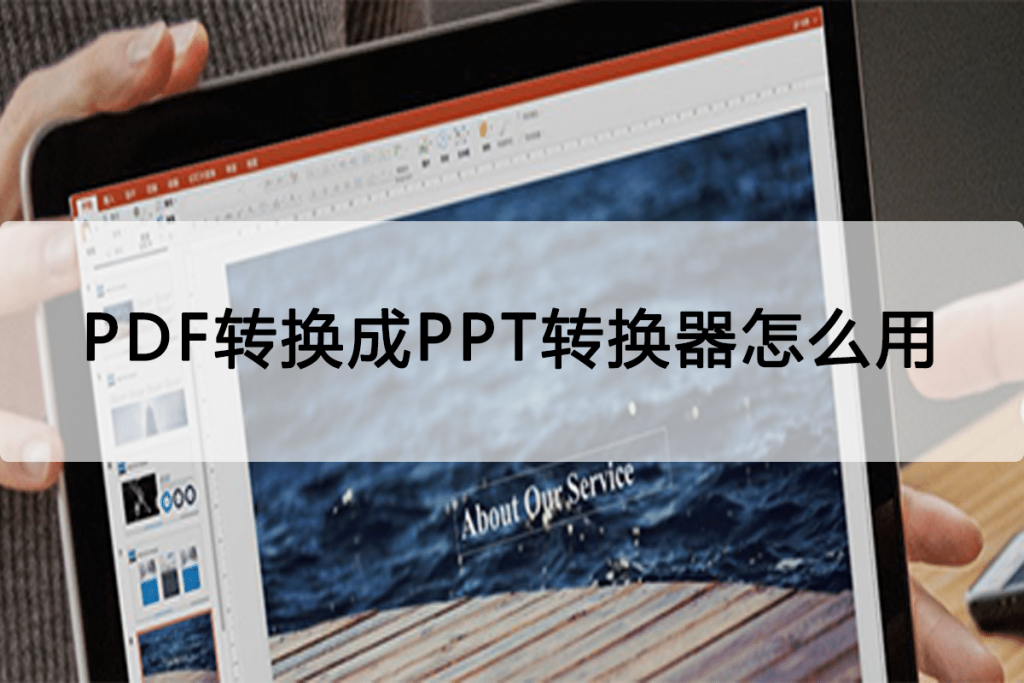
一.下载和安装
1.1 下载
进入嗨格式官网(https://www.higeshi.com/pdfzhuanppt),下载嗨格式PDF转PPT转换器软件。
1.2 安装
运行安装包,点击【自定义安装】,选择文件的安装位置,点击【立即安装】。
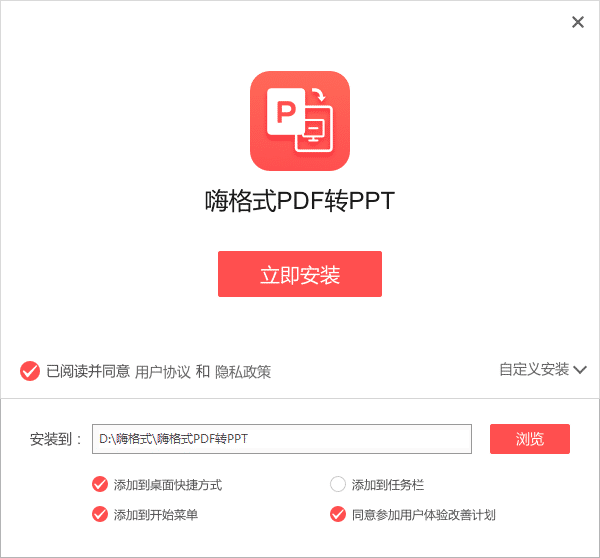
二.打开软件
安装成功后,点击【立即体验】打开嗨格式PDF转PPT转换器软件。
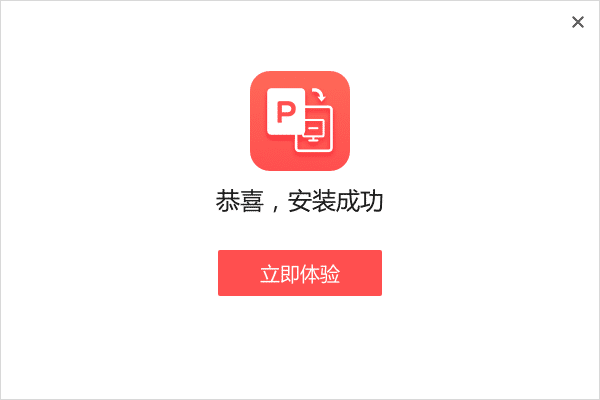
三.导入文件
3.1 添加文件
点击【添加文件】或点击转换页面空白区域添加要转换的PDF文件,也可以通过鼠标把PDF文件拖拽到转换器里,可导入一个或多个PDF文件。
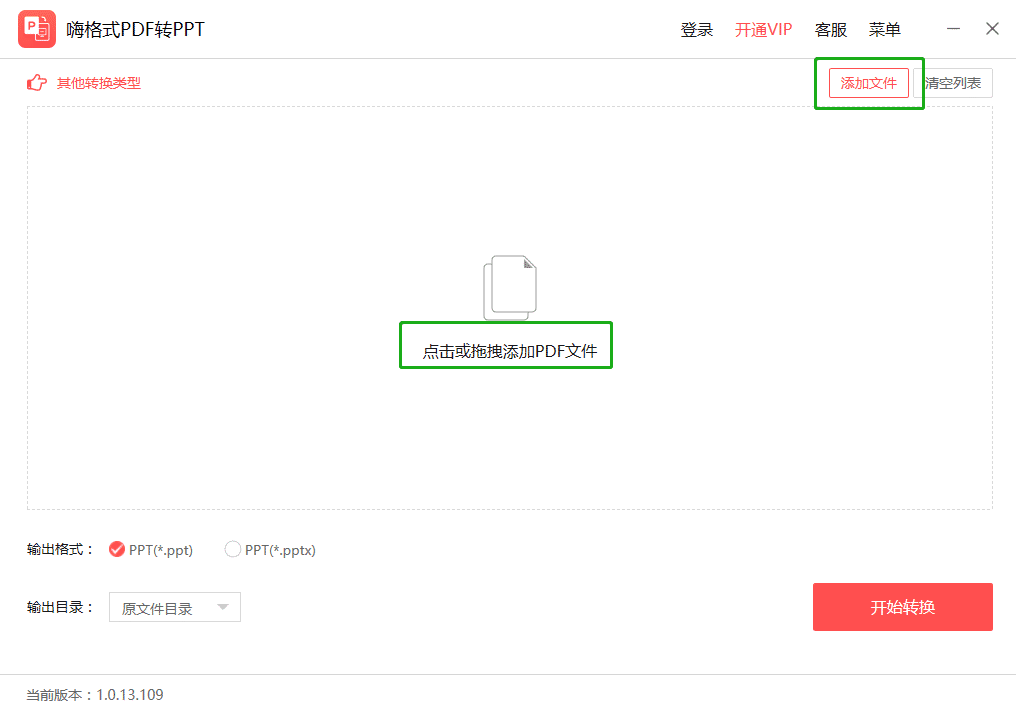
3.2 删除文件
如果添加了错误的PDF文件,可以点击文件列表尾部的垃圾桶图标删除文件,也可以点击【清空列表】将添加的文件全部清空,再重新添加PDF文件。
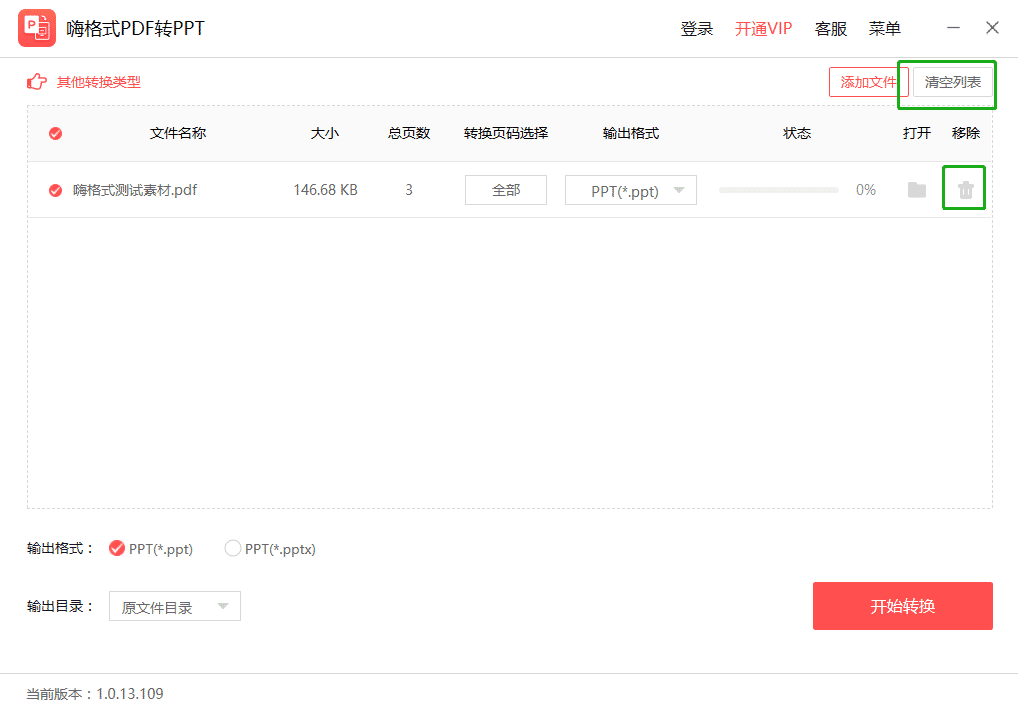
四.转换
4.1 选择输出格式
选择PDF转换成PPT文件的输出格式,可选.ppt或.pptx格式。
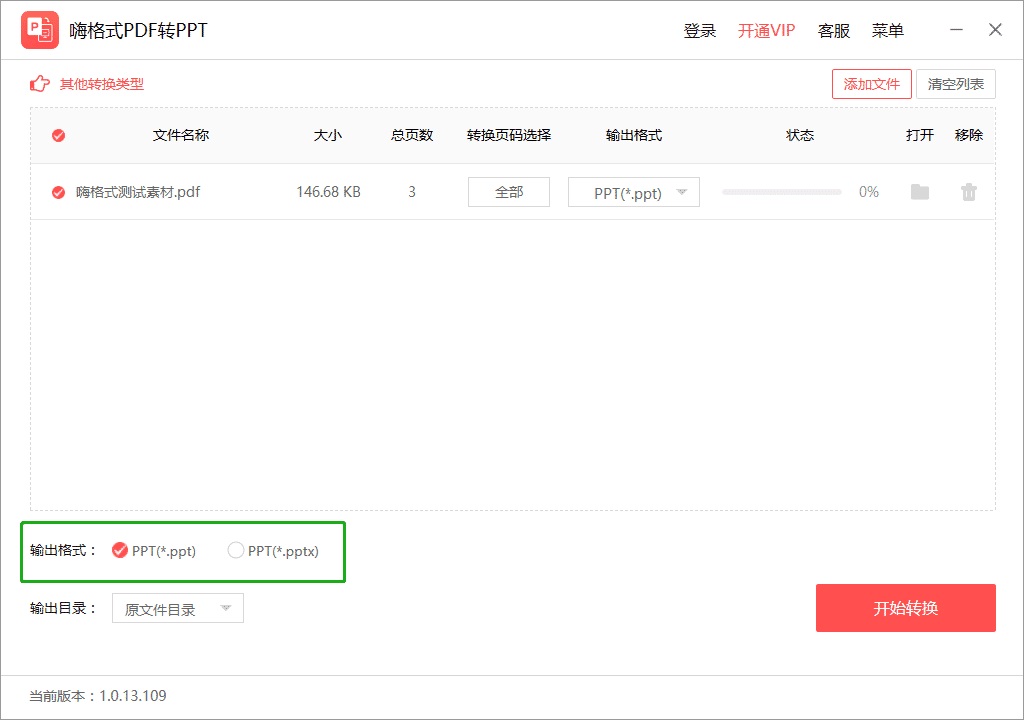
4.2 选择输出目录
选择PDF转换后PPT文件的输出文件夹。选择“原文件目录”,嗨格式PDF转PPT转换器会在原文件夹自动生成一个新文件夹来存放转换后的PPT文件;
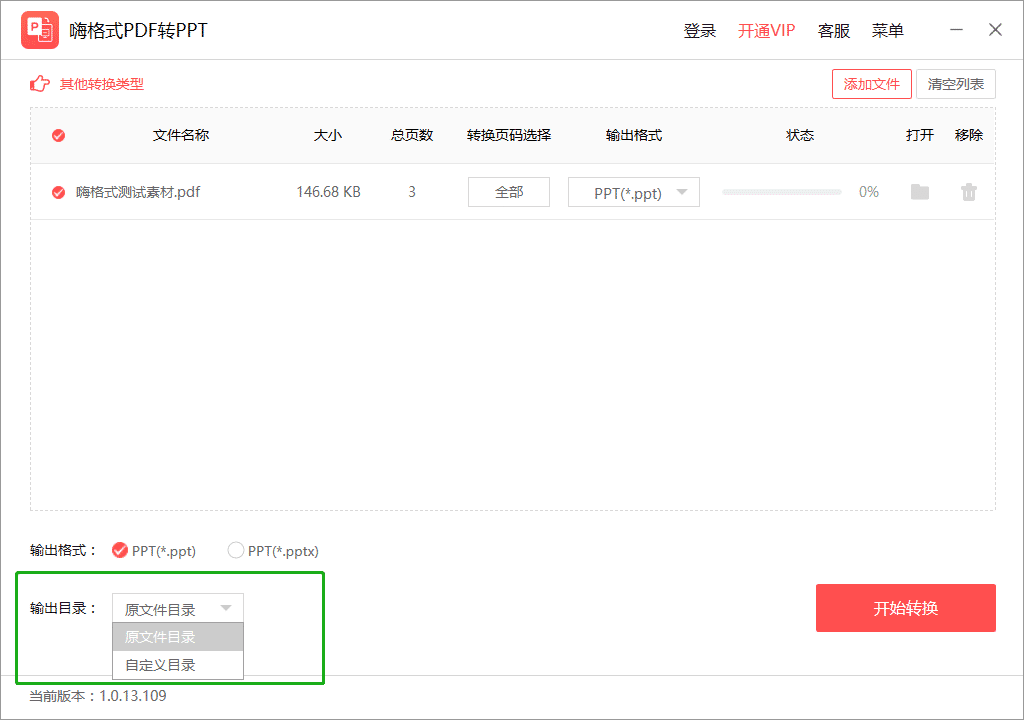
选择“自定义目录”,点击文件夹图标更改PPT文件的存放位置。
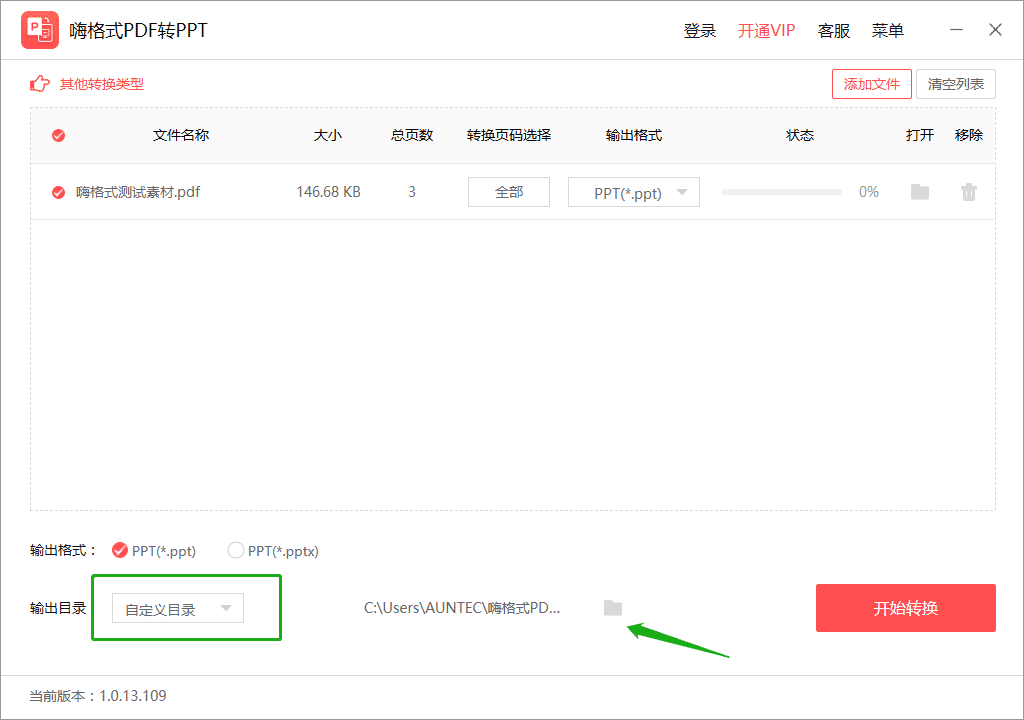
五.开始转换
点击右下角【开始转换】将PDF文件转换成PPT文件。
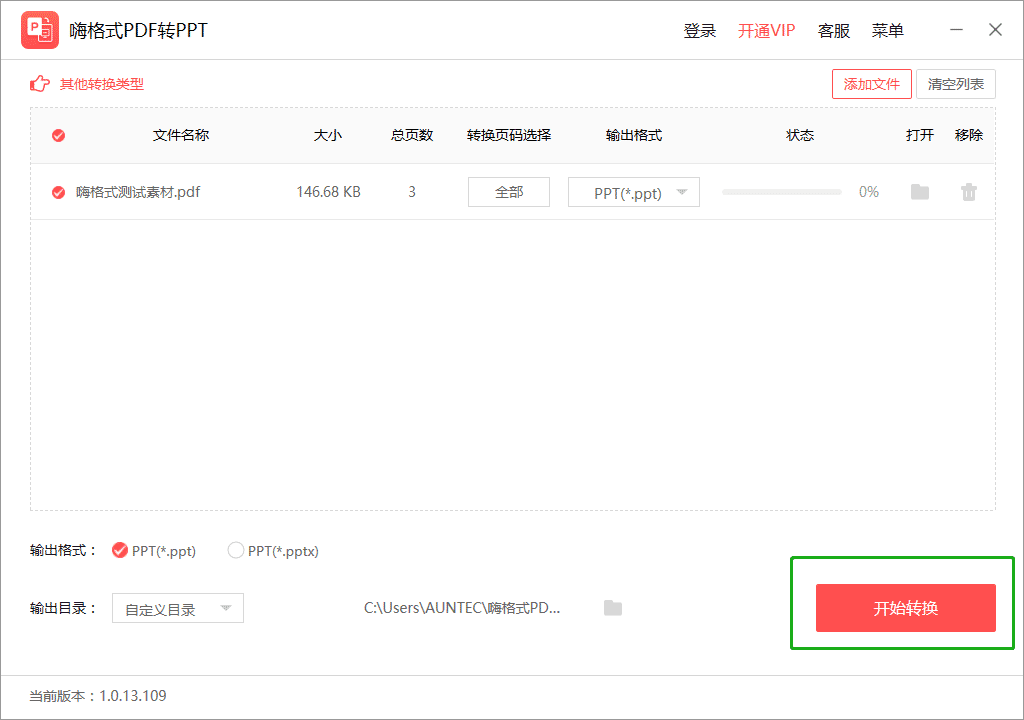
六.转换完成
当文件列表中的绿色进度条到100%,文件转换完成。软件自动弹出转换完成的提示对话框,点击【打开文件】可以查看转换后的PPT文件,也可以打开之前设置的输出文件夹查看PPT文件。
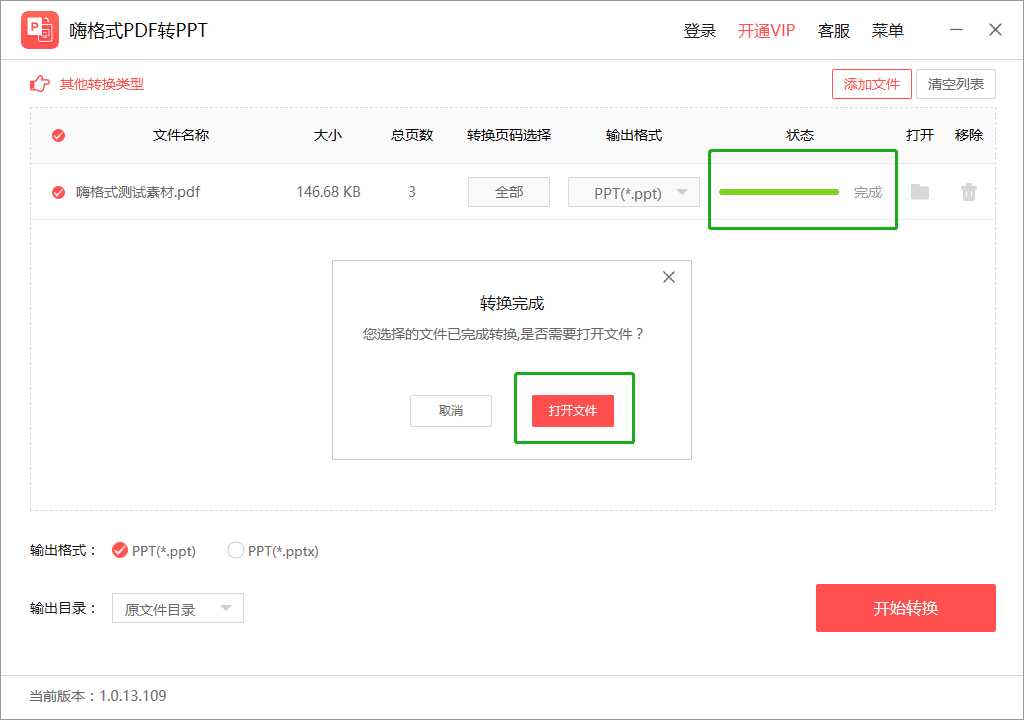
PDF文件怎么转换成PPT文件?上述就是利用嗨格式PDF转PPT转换器将PDF文件转换成PPT文件的方法了。
其他教程链接: